Paramétrage et utilisation des tags "Traité", "Reçu" et des tags personnalisés
Sur la plateforme, vous avez la possibilité de reclasser les documents déposés par vos clients dans la zone de dépôt.
1. Le paramétrage des tags
A. Tag par défaut
Deux tags sont mis à votre disposition par défaut : "traité" et "reçu".
- Le chemin de dépôt → Il s'agit du répertoire dans lequel le client a pu déposer le document.
- Le chemin d'archive → Il s'agit du répertoire dans lequel le document sera déplacé une fois qu'il aura été tagué.
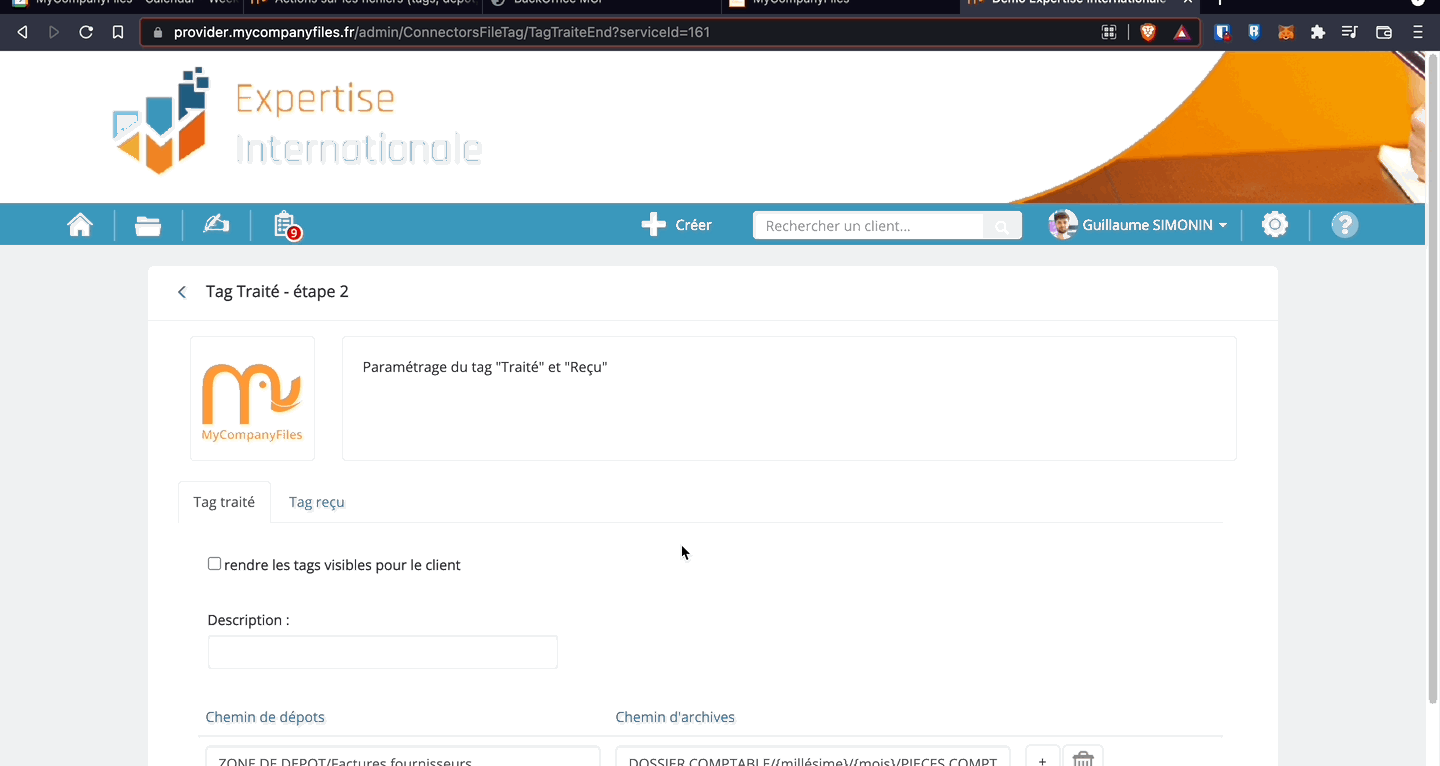
- {millésime} Cette variable sera remplacé par l'année en cours.
- {mois} Cette variable sera remplacé par le mois en cours.
Les clients de cabinet ne verront pas les tags tant que l'option "rendre les tags visibles pour le client" n'est pas activé.
Il est obligatoire de rajouter une description car sans cela vous ne pourrez pas ajouter/modifier des chemins.
B. Tags personnalisés
Il est possible de créer des tags personnalisés. Vous pouvez leur attribuer un nom selon votre choix ainsi qu'une couleur qui vous convient. Ces tags peuvent également être associés à des chemins d'archives. Ils ne disposent pas de l'option permettant d'ajouter une description.
2. Utilisation des tags "traité" et "reçu"
Nous allons désormais voir les différents usages de ces tags.
Il est effectivement possible de taguer les documents en masse, un par un, et même via la visionneuse.
Traitement des documents en masse :
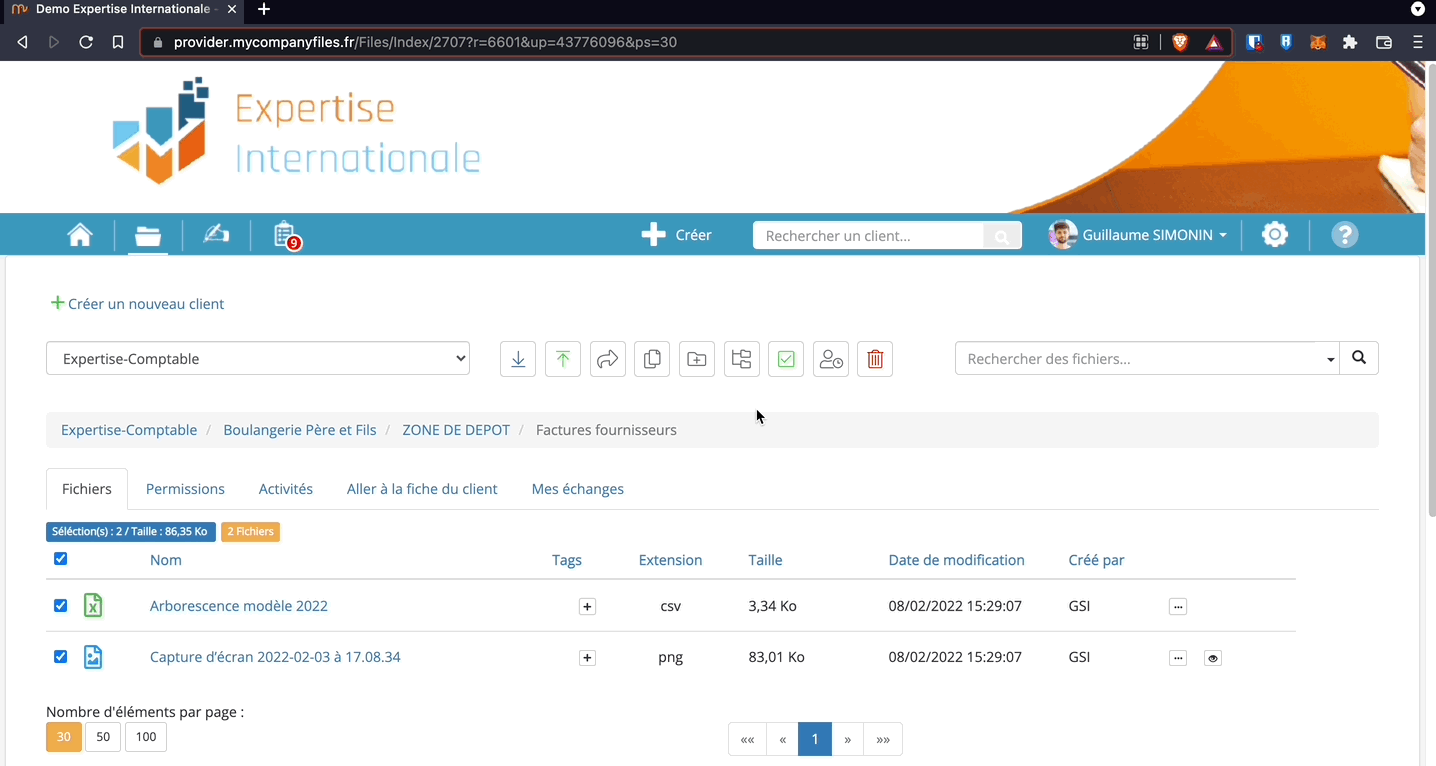
Les documents ont donc disparu de la zone de dépôt initialent pour être déplacés et tagués dans le répertoire d'archive paramétré.
Traitement de documents un par un :
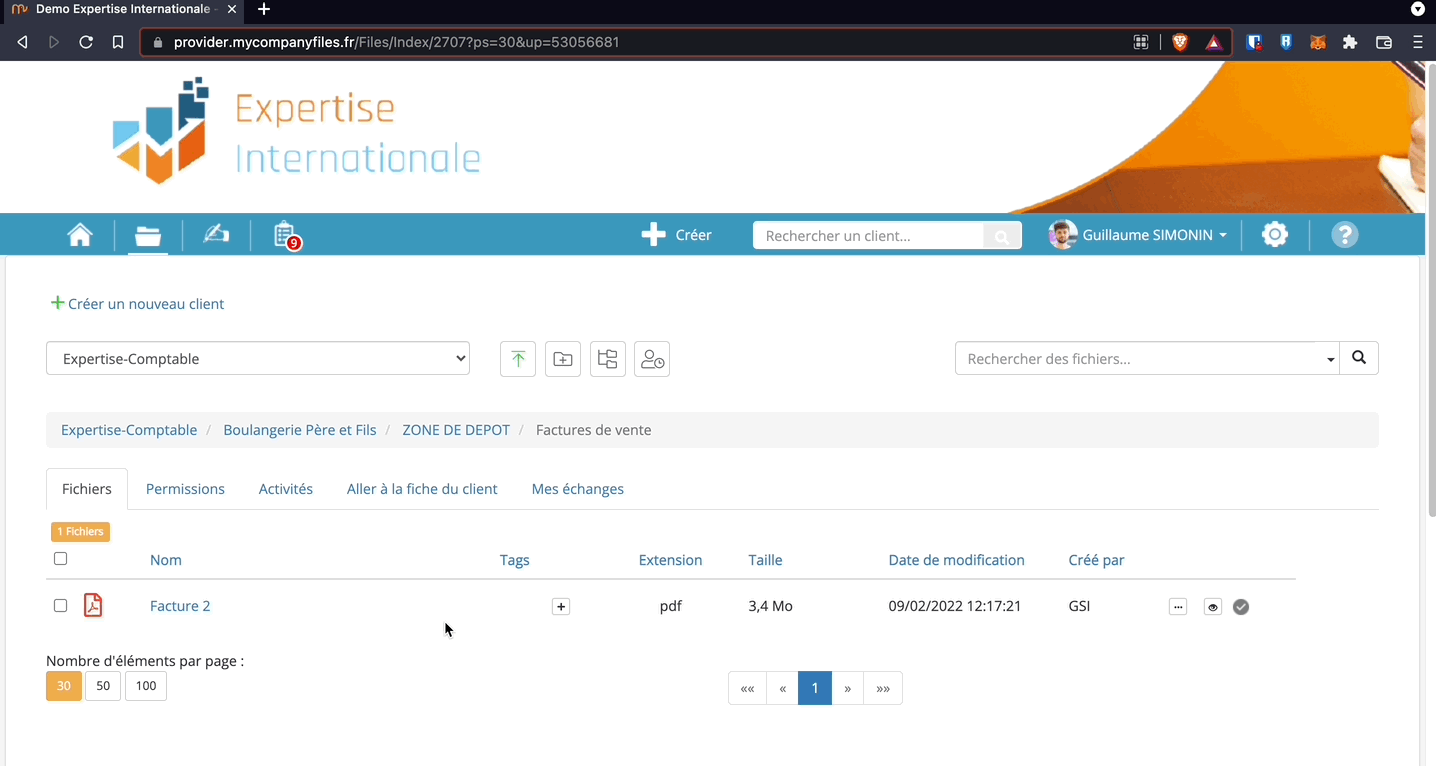
Les documents ont donc disparu de la zone de dépôt initialent pour être déplacés et tagués dans le répertoire d'archive paramétré.
Taguer les documents depuis la visionneuse :
Il est possible de taguer les documents directement depuis la visionneuse. L'avantage est qu'il est possible de renommer et changer la "date" du document afin que son archivage soit fait dans le bon mois et/ou année. 